- Malwarebytes er et fantastisk værktøj, der har realtidsbeskyttelse. Hvis den ikke tændes, er din computer muligvis ikke beskyttet mod malware.
- For at løse dette alvorlige problem kan du prøve at installere en ny ren kopi af antivirusprogrammet.
- Aktivering af selvbeskyttelsesmodulet tidlig start er en anden løsning, der fungerede for mange brugere.
- Du kan dog også overveje at bruge et andet moderne antivirusprogram, der ikke har nogen fejl og inkluderer realtidsbeskyttelsesfunktion.
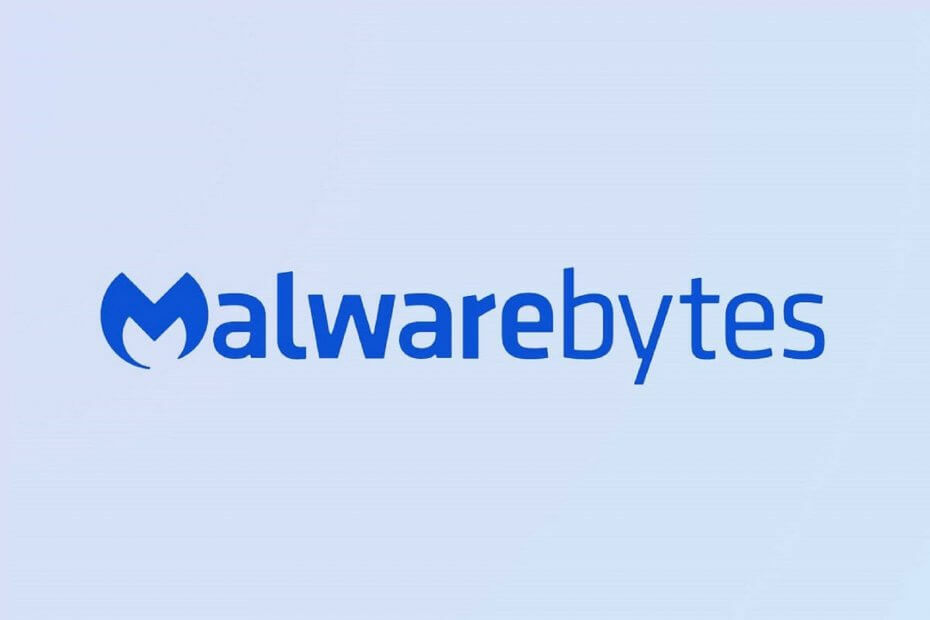
Denne software holder dine drivere kørende og holder dig dermed beskyttet mod almindelige computerfejl og hardwarefejl. Tjek alle dine chauffører nu i 3 nemme trin:
- Download DriverFix (verificeret downloadfil).
- Klik på Start scanning for at finde alle problematiske drivere.
- Klik på Opdater drivere for at få nye versioner og undgå systemfejl.
- DriverFix er blevet downloadet af 0 læsere denne måned.
I nogle år er Malwarebytes blevet opført blandt de top 10 bedste
antivirussoftware på markedet. Hvad mere er, ifølge PC Mag, er det toppen af markedet for hurtig scanning.På den anden side ser det ud til, at Malwarebytes har haft tilbageslag med realtidsbeskyttelse, der ikke fungerer korrekt.
Brugere har gentagne gange klaget over det faktum, at realtidsbeskyttelsesmuligheden ikke tændes, og udvikleren anerkendte problemet. Flere programopdateringer skulle have løst dette problem.
Vi ser på et par løsninger, der er foreslået på supportfora, med mere eller mindre succes, og også på en løsning, der helt sikkert løser problemet.
Hvordan tænder jeg for Malwarebytes realtidsbeskyttelse?
1. Aktivér selvbeskyttelsesmodulet tidligt start
- Åbn Malwarebytes.
- I Beskyttelse gå til Indstilling derefter Opstartsmuligheder.
- Tænd for Aktivér selvbeskyttelsesmodulet tidligt start mulighed.

- Genstart din enhed.
Dette skal muliggøre realtidsbeskyttelse tidligt i computerens opstartsproces. Men hvis programmet fortsætter med at underrette dig om, at enheden ikke er beskyttet, skal du gå videre til den næste løsning.
2. Sluk Malwarebytes helt
Det betyder, at du skal lukke appen som du normalt gør, men du skal også rhøjreklik på Malwarebytes-systembakkeikonet, og vælg Afslut Malwarebytes for at lukke processen.
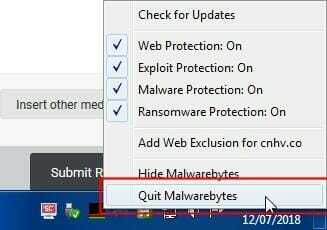
Åbn derefter programmet igen, og se om der er nogen ændringer, når du prøver at aktivere realtidsbeskyttelsesfunktionen.
Brugere rapporterede, at dette ikke nødvendigvis hjalp, men det er alligevel værd at prøve. Nogle gange løser genstart af programmerne en række problemer.
3. Geninstaller en ren kopi af Malwarebytes
- Afinstaller først programmet ved hjælp af deres anbefalede værktøj.
- Genstart din computer som bedt om det.
- Installer den nyeste version af Malwarebytes, som du og i på deres internet side.
- Aktivér beskyttelse i realtid, og se om den fungerer.

Den rene kopi skal arve dine licensnøgleoplysninger, så du skal ikke bekymre dig om at miste dit abonnement. Mange abonnenter havde succes med denne rene geninstallation.
Hvis du dog stadig ikke kan bruge beskyttelsesfunktionen i realtid, anbefales det, at du kontakter Malwarebytes support og sender diagnosticeringslogfiler.
⇒Få MB-Clean
4. Brug et andet tredjepartsværktøj
Malwarebytes er et fantastisk antivirus, der beskytter dig fra onlineangreb, der truer din identitet, dine filer, dit system og dit økonomiske velbefindende.
Men nogle gange løber det bare ind i flere slags fejl. Således er din computer muligvis ikke fuldt beskyttet.
Vi anbefaler dig at bruge et andet fantastisk AI-baseret antivirusprogram, der er helt kompatibelt med din Windows 10-computer, så du ikke kan se funktionalitetsproblemer.
Det er en af de mest pålidelige antivira fra millioner af brugere, der bruger maskinindlæring og flere nye teknologier for at give dig bedre beskyttelse hver dag.

ESET Internetsikkerhed
Brug et fantastisk antivirus med realtidsbeskyttelse, der fungerer effektivt på enhver Windows 10-computer.
Vi håber, at problemet ikke blev så alvorligt, at du skulle kontakte udviklerens support.
Der er dog andre gode muligheder, du kan bruge til at holde din computer sikker. Du kan overveje nogen af disse bedste levetid licens antivirus værktøjer.
Hvis du har været igennem den samme oplevelse med realtidsbeskyttelsesfunktionen, kan du fortælle os, hvordan du løste det i kommentarfeltet nedenfor.
Ofte stillede spørgsmål
Hvis denne funktion ikke fungerer, skal du bruge vores guide til, hvordan du aktiverer Malwarebytes realtidsbeskyttelse.
Hvis dette fantastiske værktøj ikke fungerer, skal du bruge vores vejledning om, hvad du skal gøre, hvis Malwarebytes Anti-Malware ikke åbnes.
Der er flere apps, hvorfra du kan vælge. Vi anbefaler dig at bruge nogen af disse virkelig gratis antivirussoftware.


![Hvad er Win32: Bogent [susp] og hvordan man fjerner det for godt](/f/656f7283687d1e4f52c13a95d0dbe470.jpg?width=300&height=460)